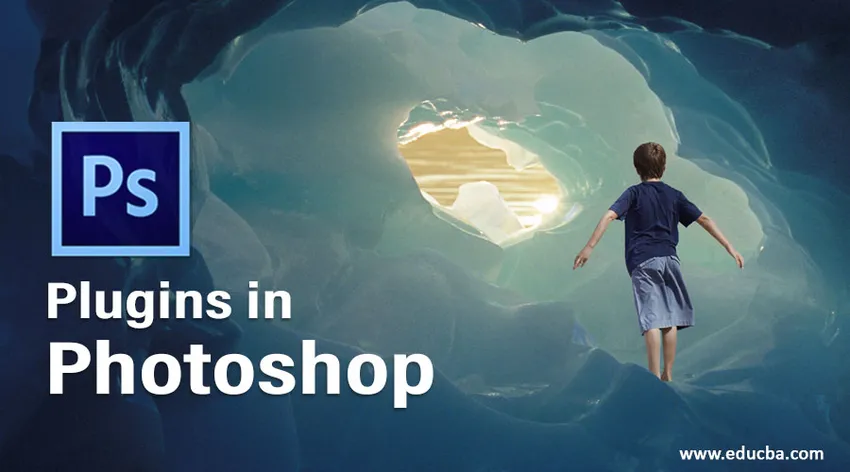
Introduktion till plugins i Photoshop
Elementen i Photoshop använder Adobes expanderbara plugins-format på ett effektivt sätt. Plugin-moduler är små programapplikationer som lägger till prestanda till huvudapplikationen. Till exempel är olika effekter och filter som du skaffar dig från filtermenyn för Photoshop-element alla insticksmoduler. Plugins är reserverade i en plugins-mapp, där extra plugins kan läggas till när det är bekvämt.
Plugins är mycket viktiga eftersom du inte är begränsad till bara de som kommer med Photoshop-element. I samarbete med Adobe har utvecklare av både hårdvara och programvara producerat plugins som är kompatibla som kan installeras och kör felfritt med Photoshop-element. Photoshop stöder också tredjeparts plugins som kan förbättra verktygets effektivitet.
Steg för att installera plugins i Photoshop
- Starta Photoshop.
- Välj Redigera på rullgardinsmenyn och välj Inställningar> Plugins.
- Markera kryssrutan för ytterligare plugins för att få de senaste filerna.
- Ladda ner ett filter eller plugin till din enhet i systemet.
- Lås upp din mapp med programfiler och välj din Photoshop-mapp.
- Lås upp din plugins-mapp som finns i din Photoshop-mapp.
- Dra din nya Photoshop-plugin från enheten där du sparat den i plugin-mappen.
- Starta photoshop igen och leta upp ditt nya plugin under filter i rullgardinsmenyn.
Topp 13 plugins i Photoshop
Nedan följer några av de Photoshop-plugins som diskuteras nedan.
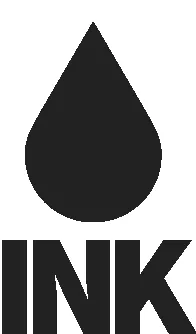
1. Bläck
Bläck är en av de främsta gratis Photoshop-plugins som finns där ute. Det gör det möjligt för designers att producera funktionella användargränssnitt och mockups som gör det möjligt för en inexpert photoshopkonsument (utvecklare) att förstå designelementen i en kodningsstruktur.
Kort sagt gör bläck det enkelt att konversera din design genom att producera fullständiga specifikationer som lagerstilar, textformatering och dimensioner.

2. ON1-effekter
Detta plugin ger dig tillgång till tjugotre filter som kan staplas vilket gör att du kan konstruera lager med olika effekter. Det tillhandahåller också hundratals gränser, förinställningar och strukturer. Du får också kontroll över olika verktyg som hjälper dig att mjukgöra och färga dina bilder enkelt.
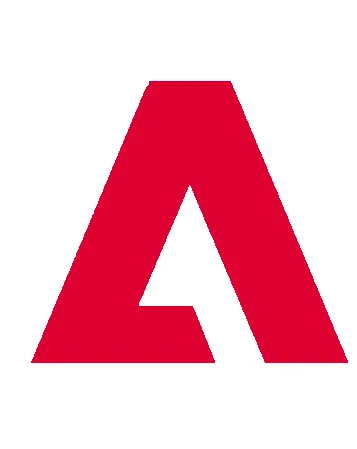
3. Camera Raw
Detta plugin låter dig skicka och intensifiera råfiler från din digitala kamera, tillsammans med TIFF- och JPG.webp-filer. En råfil är inget annat än naturlig bildinformation från din digitala kamera.
Med Adobe Camera rå plugin kan du förbättra råbilder, placera vitbalans och ändra kontrasten bland många andra egenskaper. Den viktiga delen av detta plugin är att den använder icke-förstörande redigering, vilket betyder att den inte ändrar den ursprungliga bildfilen i fall du vill komma tillbaka till den efter att du har gjort med din redigering.
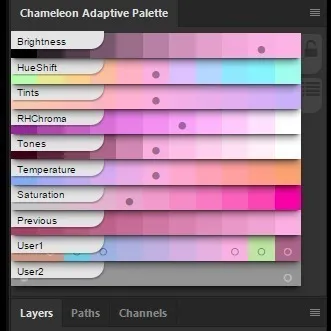
4. Kameleon adaptiv palett
Detta plugin är ett skarpt paletsystem som anpassas exceptionellt. Det ger en skala med remsor med vissa egenskaper, men var och en uppdateras automatiskt beroende på din valda färg. Remsorna kan säkras för att reagera som en fast palett eller låsta upp för att åstadkomma diskreta former. Denna Photoshop-plugin är fylld med funktioner men bör inte anstränga din CPU.

5. Powtoon
Denna plugin tillåter dig att omvandla dina Photoshop-design till animerat videoinnehåll. Välj för att exportera alla tavlor eller välj Tavlor, intensifiera sedan din animerade skiss med arkivfilmer, anpassad animation och representation eller lägg till ett ljudspår. Så småningom, exportera direkt till Facebook, YouTube, Vimeo, MP4, etc.
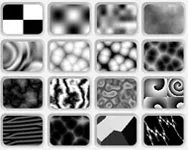
6. Texturanarki
Denna plugin tillhandahåller ett bibliotek med olika strukturer och filter för Adobe Photoshop. Jämfört med liknande plugins som ON1 Effects vad som gör det bättre är säkerheten att texturerna som skapas beror på fraktalbuller, vilket gör det enkelt att producera organiska bilder som rök, eld eller marmor.

7. Flaticon
Denna plugin ger dig tusentals gratis vektorikoner som du kan ladda ner i mer än ett format som PNG eller SVG. När du installerar FlatIcon kan du bläddra igenom dess databas med ikoner från Photoshop och placera ikonerna direkt i din designgrupp.

8. Fluid Mask 3
Detta plugin hjälper dig att eliminera bakgrunder och kör utklipp. Maskering som också betyder osynlighet för en del av ett lager är en intrikad och ofta komplex procedur. Fluid Mask 3 är en av sporadiska plugins som ger dig en obefläckad och exakt mask, särskilt med komplikationsregioner som päls och hår.

9. Noiseware
Detta Photoshop-plugin har vunnit en utmärkelsen för brusreducering. Buller är de djupfärgade kornen eller fläckarna som finns i bilder som gör att det ser doppat eller disigt ut. Noiseware eliminerar fläckarna från bilder och förbättrar dem samtidigt, så att du kan rensa bilderna snabbt och på ett professionellt sätt.
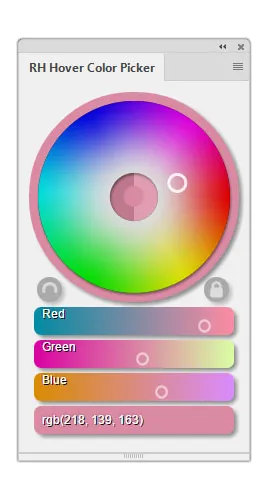
10. RH Hover Color Picker
Detta färgplugin ger dig mer auktoritet över de färger du väljer med sin samling av reglage som kan anpassas.
Den kallas lämpligt för hoverfärgväljaren eftersom den bara avslöjar sig när du håller muspekaren över sin mindre version och gömmer sig när du är klar med att använda den.

11. Maskintvätt Deluxe
Detta plugin tillägg diskordanta, härdade effekter till dina bilder. Plugin-enheten ger dig 3 500 förinställningar som gör att du kan ändra och strukturera bilder på tusentals sätt att få dem att vara mogna, vintage eller eteriska.

12. ParticleShop
Pluginmålaren är en tidshöjd digital konstkonstfavorit bland illustratörsanvändare, men Corel har slutligen infört sin borstteknik till Photoshop med ParticleShop. Borstar kan göra en stor skillnad i din uppfinningsrikedom och effektivitet, och detta starka Photoshop-plugin ger icke-förstörande hjälp med borststräckskikt och elva uppgraderade borstar, som inkluderar tyg, skräp, päls, konst, ljus, hår, rök, utrymme och storm .
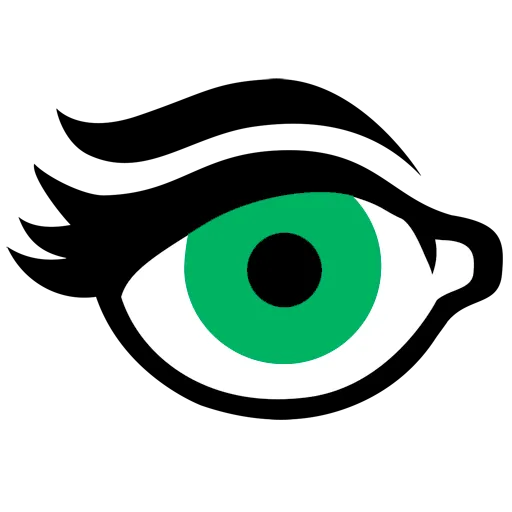
13. Eye Candy
Eye Candy skapad av Alien skin är en av Photoshops främsta iögonfallande plugins och har funnits på marknaden i över tio år nu. Version 7 tillhandahåller en stor skala effekter som varierar från krom till firefox, extruderingar till glas. Även om många ser ut som de är användbara från början bara för att producera klibbiga effekter, är det häpnadsväckande hur många scheman du kommer att upptäcka dem effektiva i.
Slutsats
Dessa Photoshop-plugins som nämns ovan används för att lägga till distinkta attribut eller effekter, rationalisera proceduren för många grafiska designeffekter eller bygga dina digitala design för att vara mer imponerande. Photoshop-plugins ger ett snabbt och enkelt sätt att utöka verktygets potential. Rätt plugin kan bevara din tid, öppna de senaste egenskaperna och jämna ut ditt arbetsflöde.
Rekommenderade artiklar
Det här är en guide till plugins i Photoshop. Här diskuterar vi introduktionen och stegen för att installera plugins i Photoshop inklusive de 13 bästa typerna. Du kan också titta på följande artiklar för att lära dig mer -
- Vilka är de olika pluginsna för Jenkins?
- Var finns Burn-verktyget tillgängligt i Photoshop?
- Introduktion till Topp 9 plugins i 3D-filer Max
- Funktioner i Adobe Speedgrade Software